上网慢的综合原因及详细解决办法
网络变慢的原因及解决方法
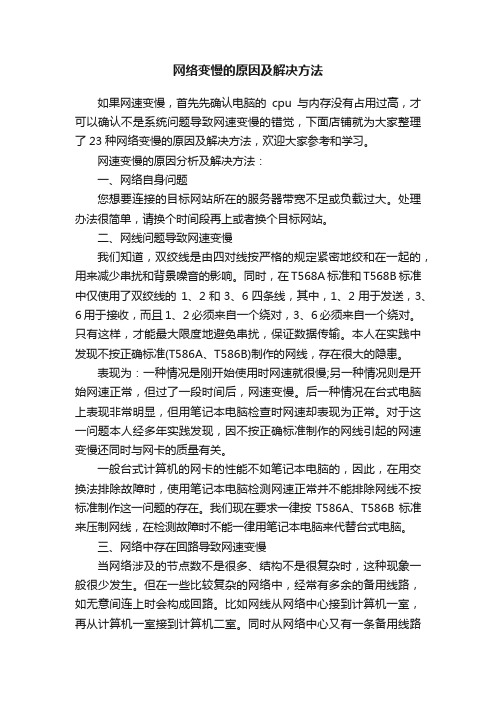
网络变慢的原因及解决方法如果网速变慢,首先先确认电脑的cpu与内存没有占用过高,才可以确认不是系统问题导致网速变慢的错觉,下面店铺就为大家整理了23种网络变慢的原因及解决方法,欢迎大家参考和学习。
网速变慢的原因分析及解决方法:一、网络自身问题您想要连接的目标网站所在的服务器带宽不足或负载过大。
处理办法很简单,请换个时间段再上或者换个目标网站。
二、网线问题导致网速变慢我们知道,双绞线是由四对线按严格的规定紧密地绞和在一起的,用来减少串扰和背景噪音的影响。
同时,在T568A标准和T568B标准中仅使用了双绞线的1、2和3、6四条线,其中,1、2用于发送,3、6用于接收,而且1、2必须来自一个绕对,3、6必须来自一个绕对。
只有这样,才能最大限度地避免串扰,保证数据传输。
本人在实践中发现不按正确标准(T586A、T586B)制作的网线,存在很大的隐患。
表现为:一种情况是刚开始使用时网速就很慢;另一种情况则是开始网速正常,但过了一段时间后,网速变慢。
后一种情况在台式电脑上表现非常明显,但用笔记本电脑检查时网速却表现为正常。
对于这一问题本人经多年实践发现,因不按正确标准制作的网线引起的网速变慢还同时与网卡的质量有关。
一般台式计算机的网卡的性能不如笔记本电脑的,因此,在用交换法排除故障时,使用笔记本电脑检测网速正常并不能排除网线不按标准制作这一问题的存在。
我们现在要求一律按T586A、T586B标准来压制网线,在检测故障时不能一律用笔记本电脑来代替台式电脑。
三、网络中存在回路导致网速变慢当网络涉及的节点数不是很多、结构不是很复杂时,这种现象一般很少发生。
但在一些比较复杂的网络中,经常有多余的备用线路,如无意间连上时会构成回路。
比如网线从网络中心接到计算机一室,再从计算机一室接到计算机二室。
同时从网络中心又有一条备用线路直接连到计算机二室,若这几条线同时接通,则构成回路,数据包会不断发送和校验数据,从而影响整体网速。
怎样解决电脑中遇到的网络速度慢问题

怎样解决电脑中遇到的网络速度慢问题电脑网络速度变慢是我们在日常使用电脑时经常遇到的问题。
当我们需要快速浏览网页、下载文件或者观看视频时,网络速度的缓慢会极大地影响我们的使用体验。
那么,我们应该如何解决电脑中遇到的网络速度慢问题呢?本文将从以下几个方面进行探讨。
一、检查网络连接网络速度慢可能是由于网络连接不稳定或者信号弱造成的。
首先,我们需要检查电脑是否正常连接到无线网络或者有线网络。
如果是无线网络,可以尝试将电脑靠近路由器,以增强信号强度;如果是有线网络,可以检查网线是否插好,或者尝试更换网线。
另外,还可以尝试重启路由器或者更换网络提供商,以改善网络连接质量。
二、关闭或限制后台应用程序电脑中运行着许多后台应用程序,它们会占用网络带宽,导致网络速度变慢。
为了解决这个问题,我们可以打开任务管理器,查看正在运行的应用程序,并逐一关闭那些不必要的后台应用程序。
另外,一些下载软件、云同步工具等程序也会占用大量带宽,我们可以限制它们的下载速度或者将其关闭,以释放网络资源。
三、清理系统垃圾和优化网络设置系统垃圾、缓存文件和无效的网络设置都可能对网络速度产生负面影响。
我们可以通过以下几个方法来清理系统垃圾和优化网络设置:首先,可以使用系统自带的磁盘清理工具或者第三方清理软件,清理临时文件、垃圾文件和缓存文件;其次,可以优化网络设置,如更改DNS 服务器地址、调整网络缓冲区大小等。
这些操作有助于提升网络速度和稳定性。
四、安装网络加速软件除了上述方法外,还可以考虑安装网络加速软件来提升网络速度。
网络加速软件通过优化网络数据传输和网络连接,可以有效地提高网络速度。
目前市面上存在许多网络加速软件,可以根据自己的需求选择适合的软件进行安装和使用。
但是,在安装网络加速软件之前,应该确保软件的安全可靠性,并谨慎选择合适的软件。
总结起来,解决电脑中遇到的网络速度慢问题需要我们从多个方面入手。
我们可以检查网络连接、关闭或限制后台应用程序、清理系统垃圾和优化网络设置,并考虑安装网络加速软件。
如何解决网络速度慢的问题

如何解决网络速度慢的问题在当今信息化的社会中,网络已经成为人们生活和工作中不可或缺的一部分。
然而,网络速度慢成为了许多人的烦恼。
网络速度慢不仅会影响我们的在线工作和学习体验,还会导致我们的在线娱乐无法顺利进行。
那么,如何解决网络速度慢的问题呢?本文将探讨几种有效的解决方法。
I. 优化网络设置网络速度慢的常见问题之一是网络设置不当。
以下是一些优化网络设置的方法:1. 使用有线连接:与使用无线连接相比,有线连接更加稳定和快速。
如果可能的话,尽量使用以太网线连接网络,特别是在进行大型下载或上传时。
2. 关闭无用设备:在家庭网络中,如果有其他设备同时连接到同一个路由器上,会分担网络带宽。
当我们不使用这些设备时,应该确保将其关闭,以便释放网络带宽。
3. 更换优质路由器:不同的路由器具有不同的传输速度和功能。
如果家庭网络频繁出现速度慢的情况,可以考虑更换一个优质的路由器,以提高网络速度和稳定性。
II. 清理系统垃圾文件除了网络设置的问题,系统垃圾文件也会降低网络速度。
以下是一些清理系统垃圾文件的方法:1. 定期清理临时文件:系统和互联网浏览器会自动产生大量的临时文件,影响系统运行和网络速度。
定期使用系统自带的磁盘清理工具清理这些文件,可以提高网络速度。
2. 禁止无关程序自启动:在计算机启动时,一些无关的程序会自动启动并占用系统资源。
禁止这些程序自启动可以减少网络资源的占用,从而改善网络速度。
III. 使用网络加速器网络加速器是一种通过优化网络路径和加速数据传输的工具。
以下是一些使用网络加速器的方法:1. 使用VPN服务:虚拟专用网络(VPN)可以帮助我们更快速地访问互联网。
通过连接到高速的VPN服务器,我们可以绕过网络限制和提高访问速度。
2. 浏览器插件:许多流行的互联网浏览器都提供了网络加速插件,如Google Chrome的Data Saver插件。
这些插件可以压缩数据并减少页面加载时间,从而提高网络速度。
电脑网速慢的原因与解决方法

电脑网速慢的原因与解决方法身处网络时代,我们对于高速稳定的网络已经有了越来越高的要求,然而,有时候面对着卡顿的网页加载和缓慢的下载速度,我们不禁要问:为什么我的电脑网速这么慢?本文将为大家探究电脑网速慢的原因,并给出解决方法,让你的网速飞起来!原因一:网络带宽受限首先,网络带宽受限是导致电脑网速慢的主要原因之一。
网络带宽是一个指示网络传输速度的重要参数,通常用Mbps(兆比特每秒)来表示,带宽越高,网络传输速度越快。
如果你使用的网络带宽较低,比如只有几Mbps,那么无论是浏览网页还是下载文件都会变得异常缓慢。
解决方法:升级网络带宽。
联系你的网络服务提供商,咨询更高速的网络套餐,以满足你对于网络速度的需求。
同时,在多人同时使用网络时,可以限制其他人的带宽占用,使你得到更多的网络资源。
原因二:路由器信号不稳定另一个常见的导致电脑网速慢的原因是路由器信号不稳定。
路由器作为无线网络的发射器,如果其位置选择不当或者受到物理障碍的阻挡,都会影响信号的传输稳定性,从而导致网速下降。
解决方法:正确放置路由器。
将路由器放置在中心位置,尽量避开墙壁、家具和电器等物体的阻挡。
如果你的电脑离路由器距离过远,可以考虑使用无线信号放大器或者使用有线连接方式提高信号稳定性。
原因三:电脑中病毒或恶意软件感染恶意软件的感染也是导致电脑网速慢的罪魁祸首之一。
电脑中的病毒、木马等恶意软件会背地里使用你的网络资源,导致网速下降。
解决方法:及时杀毒清理。
安装一款有信誉的杀毒软件,并定期进行病毒扫描和清理。
避免下载和安装来路不明的软件,保持系统的安全性。
原因四:网络链接质量不佳除了个人电脑的问题,网络链接质量也会影响你的网速体验。
比如,你使用的是公共Wi-Fi,由于连接人数众多,带宽将不可避免地受到分摊,进而导致网速下降。
解决方法:选择稳定的网络链接。
如果你身处公共场合需要使用Wi-Fi,可以选择一个新开放的路由器,或者尽量避开高峰时段使用。
解决网络速度慢的常见原因
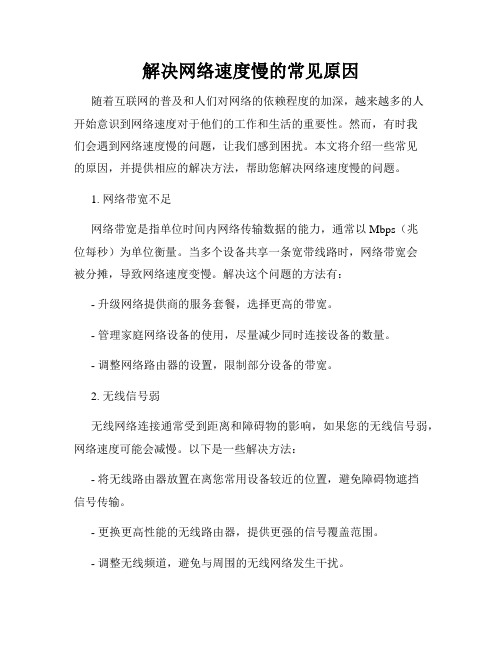
解决网络速度慢的常见原因随着互联网的普及和人们对网络的依赖程度的加深,越来越多的人开始意识到网络速度对于他们的工作和生活的重要性。
然而,有时我们会遇到网络速度慢的问题,让我们感到困扰。
本文将介绍一些常见的原因,并提供相应的解决方法,帮助您解决网络速度慢的问题。
1. 网络带宽不足网络带宽是指单位时间内网络传输数据的能力,通常以Mbps(兆位每秒)为单位衡量。
当多个设备共享一条宽带线路时,网络带宽会被分摊,导致网络速度变慢。
解决这个问题的方法有:- 升级网络提供商的服务套餐,选择更高的带宽。
- 管理家庭网络设备的使用,尽量减少同时连接设备的数量。
- 调整网络路由器的设置,限制部分设备的带宽。
2. 无线信号弱无线网络连接通常受到距离和障碍物的影响,如果您的无线信号弱,网络速度可能会减慢。
以下是一些解决方法:- 将无线路由器放置在离您常用设备较近的位置,避免障碍物遮挡信号传输。
- 更换更高性能的无线路由器,提供更强的信号覆盖范围。
- 调整无线频道,避免与周围的无线网络发生干扰。
3. 网络安全软件限制一些网络安全软件可能会对网络速度产生影响,尤其是在进行实时监控或扫描时。
以下是一些建议:- 关闭或暂时禁用安全软件,以观察是否会改善网络速度。
- 更新安全软件到最新版本,以确保其运行效率和稳定性。
- 调整安全软件的设置,减少对网络速度的负面影响,如降低扫描频率。
4. DNS解析问题DNS(域名系统)负责将域名解析为对应的IP地址,从而让我们能够访问网站。
如果DNS解析速度较慢,可能会导致网络加载缓慢。
您可以尝试以下方法来解决问题:- 更换为其他公共DNS服务器,例如谷歌(Google)的DNS服务器或云flare(Cloudflare)的DNS服务器。
- 清除本地DNS缓存,以便在重新解析域名时能够获取最新的IP 地址。
5. 过多的后台程序和应用一些后台程序和应用可能会占用您的带宽,导致网络速度下降。
以下是一些建议:- 关闭不必要的后台程序和应用,减少对网络带宽的使用。
电脑上网速度慢原因分析及解决办法

病毒或恶意软件影响
总结词
电脑感染病毒或恶意软件可能导致上网速度变慢,甚至出现网络连接问题。
详细描述
这些软件会在后台运行大量进程,占用系统资源,导致电脑运行缓慢。同时,它 们可能还会篡改浏览器设置、劫持网络连接等,对网络安全构成威胁。
03
解决办法
升级网络带宽
总结词
升级网络带宽是提高上网速度的有效 方法,尤其对于大文件下载、多人同 时使用网络等情况。
03
04
应对策略1
及时关注网络技术动态,升级 电脑硬件和软件配置
问题预测2
网络安全问题日益严重
应对策略2
加强网络安全意识,定期更新 和修补系统漏洞,使用强密码
和多因素身份验证
THANKS
感谢观看
VS
详细描述
使用系统自带的清理工具或第三方清理软 件,定期清理系统垃圾和临时文件。
查杀病毒或恶意软件
总结词
查杀病毒或恶意软件可以避免其对电脑系统的破坏和占用资源,从而提升上网速度。
详细描述
使用可靠的杀毒软件对电脑进行全面扫描和查杀,确保系统安全和稳定。
04
预防措施
定期清理电脑垃圾
定期清理电脑垃圾可以释放硬 盘空间,提高系统运行速度。
02
上网速度慢的原因分析
网络带宽不足
总结词
网络带宽不足是导致上网速度慢的常见原因,尤其是在使用公共网络或共享带 宽的环境下。
详细描述
当多个用户同时使用同一网络资源时,带宽会被分摊,导致每个用户的上网速 度变慢。此外,网络设备老化或配置不当也可能影响网络带宽的传输效率。
电脑硬件配置低
总结词
电脑硬件配置低,尤其是处理器和内存性能不足,会影响上 网速度。
解决电脑上网速度慢的有效办法
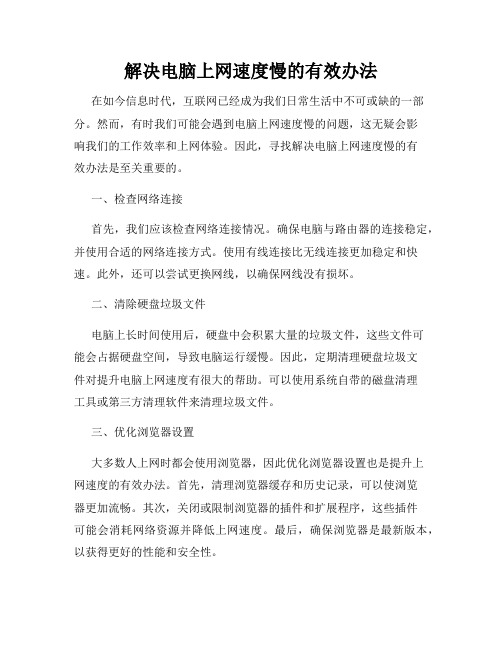
解决电脑上网速度慢的有效办法在如今信息时代,互联网已经成为我们日常生活中不可或缺的一部分。
然而,有时我们可能会遇到电脑上网速度慢的问题,这无疑会影响我们的工作效率和上网体验。
因此,寻找解决电脑上网速度慢的有效办法是至关重要的。
一、检查网络连接首先,我们应该检查网络连接情况。
确保电脑与路由器的连接稳定,并使用合适的网络连接方式。
使用有线连接比无线连接更加稳定和快速。
此外,还可以尝试更换网线,以确保网线没有损坏。
二、清除硬盘垃圾文件电脑上长时间使用后,硬盘中会积累大量的垃圾文件,这些文件可能会占据硬盘空间,导致电脑运行缓慢。
因此,定期清理硬盘垃圾文件对提升电脑上网速度有很大的帮助。
可以使用系统自带的磁盘清理工具或第三方清理软件来清理垃圾文件。
三、优化浏览器设置大多数人上网时都会使用浏览器,因此优化浏览器设置也是提升上网速度的有效办法。
首先,清理浏览器缓存和历史记录,可以使浏览器更加流畅。
其次,关闭或限制浏览器的插件和扩展程序,这些插件可能会消耗网络资源并降低上网速度。
最后,确保浏览器是最新版本,以获得更好的性能和安全性。
四、关闭无关程序和服务在我们使用电脑上网时,可能会有一些后台运行的程序和服务无意间占据了网络资源,从而导致上网速度变慢。
因此,关闭这些无关程序和服务是提升上网速度的有效办法。
我们可以通过任务管理器来查看哪些程序和服务占用了大量的网络资源,并进行关闭。
五、安装网络加速软件如果上述方法都无法解决电脑上网速度慢的问题,可以考虑安装网络加速软件。
网络加速软件可以优化网络连接,提供更快的上网速度。
选择正规可信赖的网络加速软件,避免安装盗版软件,以免造成电脑安全隐患。
六、升级路由器和宽带有时,电脑上网速度慢的问题可能是由于路由器老旧或者宽带带宽不足所导致的。
这时,我们可以考虑升级路由器或者升级宽带套餐。
新一代的路由器和高速宽带可以显著提升上网速度,改善上网体验。
虽然电脑上网速度慢是一个常见的问题,但通过采取合适的解决办法,我们可以有效地解决这个问题。
了解常见的网络问题及解决方法
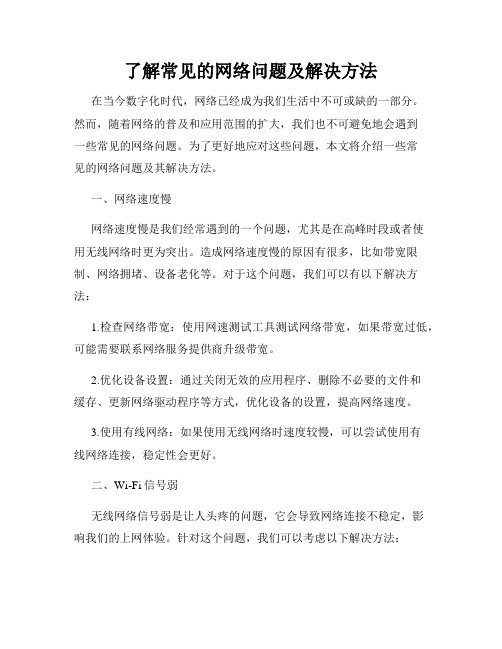
了解常见的网络问题及解决方法在当今数字化时代,网络已经成为我们生活中不可或缺的一部分。
然而,随着网络的普及和应用范围的扩大,我们也不可避免地会遇到一些常见的网络问题。
为了更好地应对这些问题,本文将介绍一些常见的网络问题及其解决方法。
一、网络速度慢网络速度慢是我们经常遇到的一个问题,尤其是在高峰时段或者使用无线网络时更为突出。
造成网络速度慢的原因有很多,比如带宽限制、网络拥堵、设备老化等。
对于这个问题,我们可以有以下解决方法:1.检查网络带宽:使用网速测试工具测试网络带宽,如果带宽过低,可能需要联系网络服务提供商升级带宽。
2.优化设备设置:通过关闭无效的应用程序、删除不必要的文件和缓存、更新网络驱动程序等方式,优化设备的设置,提高网络速度。
3.使用有线网络:如果使用无线网络时速度较慢,可以尝试使用有线网络连接,稳定性会更好。
二、Wi-Fi信号弱无线网络信号弱是让人头疼的问题,它会导致网络连接不稳定,影响我们的上网体验。
针对这个问题,我们可以考虑以下解决方法:1.调整设备位置:将路由器放置在中心位置,远离干扰源,比如微波炉、电话等,可以提高无线信号的强度和覆盖范围。
2.安装信号增强器:如果网络覆盖不到某个区域,可以考虑使用信号增强器。
它可以放大信号范围,提高信号强度。
3.更换频道:在高密度无线网络环境中,选择合适的信道可以减少干扰,提高无线信号质量。
三、网络安全问题网络安全问题日益成为人们关注的焦点。
黑客攻击、病毒感染、账号被盗等问题给我们的网络安全带来了很多威胁。
以下是一些常见的网络安全问题及相应的解决方法:1.使用强密码:设置一个复杂且不易被猜测的密码,定期更换密码,可以增加账号的安全性。
2.安装防火墙和杀毒软件:及时更新防火墙和杀毒软件,并对系统进行定期扫描,可以防止病毒和恶意软件的入侵。
3.谨慎点击链接和附件:不轻易点击来历不明的链接,并警惕邮件、短信等渠道中的钓鱼攻击信息。
四、网络连接问题有时我们可能会遇到网络无法连接的问题,无法上网会给我们的生活和工作带来极大的困扰。
网络速度慢常见问题解决方法
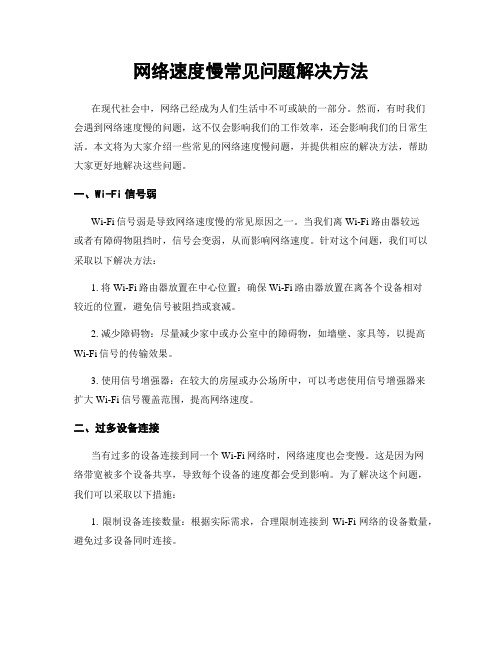
网络速度慢常见问题解决方法在现代社会中,网络已经成为人们生活中不可或缺的一部分。
然而,有时我们会遇到网络速度慢的问题,这不仅会影响我们的工作效率,还会影响我们的日常生活。
本文将为大家介绍一些常见的网络速度慢问题,并提供相应的解决方法,帮助大家更好地解决这些问题。
一、Wi-Fi信号弱Wi-Fi信号弱是导致网络速度慢的常见原因之一。
当我们离Wi-Fi路由器较远或者有障碍物阻挡时,信号会变弱,从而影响网络速度。
针对这个问题,我们可以采取以下解决方法:1. 将Wi-Fi路由器放置在中心位置:确保Wi-Fi路由器放置在离各个设备相对较近的位置,避免信号被阻挡或衰减。
2. 减少障碍物:尽量减少家中或办公室中的障碍物,如墙壁、家具等,以提高Wi-Fi信号的传输效果。
3. 使用信号增强器:在较大的房屋或办公场所中,可以考虑使用信号增强器来扩大Wi-Fi信号覆盖范围,提高网络速度。
二、过多设备连接当有过多的设备连接到同一个Wi-Fi网络时,网络速度也会变慢。
这是因为网络带宽被多个设备共享,导致每个设备的速度都会受到影响。
为了解决这个问题,我们可以采取以下措施:1. 限制设备连接数量:根据实际需求,合理限制连接到Wi-Fi网络的设备数量,避免过多设备同时连接。
2. 使用双频路由器:双频路由器可以同时提供2.4GHz和5GHz两个频段的Wi-Fi信号,可以将部分设备连接到5GHz频段,以减轻2.4GHz频段的负荷,提高网络速度。
三、网络拥堵在特定的时间段,如晚上高峰期或者重要活动期间,网络会出现拥堵现象,导致网络速度变慢。
针对这个问题,我们可以尝试以下解决方法:1. 调整使用时间:避开网络高峰期,尽量在人们使用网络较少的时间段进行网络活动,以获得更好的网络速度。
2. 使用有线连接:有线连接通常比Wi-Fi连接更稳定,可以避免受到网络拥堵的影响,提高网络速度。
四、病毒或恶意软件感染病毒或恶意软件的感染也会导致网络速度变慢。
Wi-Fi速度慢的十个原因及解决办法

Wi-Fi速度慢的十个原因及解决办法Wi-Fi在我们的生活中已经是不能缺少的了,当Wi-Fi速度慢的时候你是不是也很急躁呢,下面小编为你介绍Wi-Fi速度慢的十个原因及解决办法吧!1.检查你的路由器的生态设置有些路由器在默认情况下被设置为“省电”模式,其目标:节约几毫瓦电。
但是,这种值得称道的方法会相应地减少带宽。
虽然我信任的LinksysWRT610N路由器并没有设置为这种不必要的省电模式,不过我其调为省电模式来看这样做对带宽的影响。
如果比起节省几毫瓦电,你更重视带宽,那么请检查路由器的设置,找到被称为“发*功率”或者各种Eco模式的选项,并将它们关闭。
此外,检查你的路由器是否开启了某些“自动”传输设置,你应该将其关闭。
2.克服物理规律有时候,物理定律也会影响无线带宽和信号强度。
首先,你的路由器和无线适配器之间的距离对网速的影响比你想象中的更大。
这里有一个经验法则:只要路由器和客户端之间的距离增加一倍,吞吐量将会下降到原始值的三分之一。
无线中继器(可能花费在20-100美元之间)将明显提高你的信号强度。
除了距离,其他无线信号杀手包括影响吞吐量的对象和元素,也就是水和金属。
水会阻止2.42GHz的信号,所以你最好将你家里或者办公室所有包含任何形式液体的对象(这包括散热器和花盆,这不是开玩笑!)拿走。
同时,还要确保路由器和客户端之间没有金属,例如金属家具以及金属板、高科技装备等。
请记住,光滑且有光泽的表面会反*信号,从而影响信号强度。
3.升级你的路由器的天线数据包丢失和较弱的吞吐量通常是糟糕的天线设计造成的。
好消息是:你可以使用更强大的天线来取代路由器中的内置天线。
这个有一点麻烦,但是它会让你明显感觉到缓慢连接和快速连接到路由器之间的区别。
根据你的设置,你可以选择全向天线或者定向天线(如果需要良好吞吐量的大部分设备都在一个房间里)。
4.找出放置路由器的最佳地点使用无线热映像工具来衡量距离、频率变化和建筑结构对信号强度的影响,有两个值得推荐的工具就是NetSpot(针对Mac)和Heatmapper(针对Windows),这两个工具都可以帮助你跟踪办公室或者家庭的无线覆盖情况。
电脑网速慢的原因及解决办法
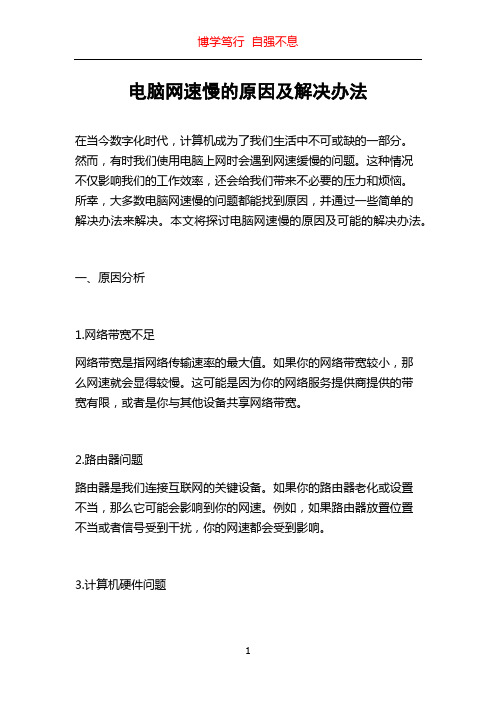
电脑网速慢的原因及解决办法在当今数字化时代,计算机成为了我们生活中不可或缺的一部分。
然而,有时我们使用电脑上网时会遇到网速缓慢的问题。
这种情况不仅影响我们的工作效率,还会给我们带来不必要的压力和烦恼。
所幸,大多数电脑网速慢的问题都能找到原因,并通过一些简单的解决办法来解决。
本文将探讨电脑网速慢的原因及可能的解决办法。
一、原因分析1.网络带宽不足网络带宽是指网络传输速率的最大值。
如果你的网络带宽较小,那么网速就会显得较慢。
这可能是因为你的网络服务提供商提供的带宽有限,或者是你与其他设备共享网络带宽。
2.路由器问题路由器是我们连接互联网的关键设备。
如果你的路由器老化或设置不当,那么它可能会影响到你的网速。
例如,如果路由器放置位置不当或者信号受到干扰,你的网速都会受到影响。
3.计算机硬件问题一些电脑硬件问题也可能导致网速变慢。
例如,过时的网卡驱动程序可能会影响你的网速。
此外,计算机硬盘空间不足或过多的运行进程也可能导致网速变慢。
4.恶意软件或病毒恶意软件或病毒可能会在你的电脑上运行,占用网络带宽,并导致网速变慢。
二、解决办法1.检查网络带宽首先,你可以联系你的网络服务提供商,了解你的网络带宽是多少。
如果带宽太小,你可以考虑升级你的网络套餐,以获得更高的网速。
此外,你还可以尝试使用有线连接代替无线连接,因为有线连接通常比无线连接更稳定。
2.检查路由器设置如果你的路由器设置不当,也会导致网速变慢。
你可以通过几个步骤来优化你的路由器设置。
首先,确保你的路由器放置在高处,避免干扰。
其次,你可以尝试更改无线频道,以获得更好的信号质量。
最后,你可以更新你的路由器固件,以确保它正常运行。
3.优化计算机性能为了解决电脑硬件问题导致的网速变慢,你可以采取一些措施来优化你的计算机性能。
首先,你可以更新你的网卡驱动程序,以确保它是最新的。
其次,你可以清理你的计算机硬盘上的临时文件和不必要的软件,以释放磁盘空间。
最后,你可以关闭一些不必要的后台运行进程,以减少系统资源占用。
如何解决网络连接速度慢的问题

如何解决网络连接速度慢的问题在现代社会中,网络已经成为人们生活、工作中不可或缺的一部分。
然而,有时我们会遇到网络连接速度慢的困扰,这不仅会影响我们的工作效率,还会降低我们的上网体验。
那么,如何解决网络连接速度慢的问题呢?下面将给出一些建议,帮助您提升网络连接速度。
一、检查网络设备首先,我们应该检查网络设备是否正常工作。
确保无线路由器或网络交换机连接正常,检查电缆插头是否松动或损坏。
如果有问题,需要及时修复或更换设备。
二、优化路由器位置路由器的位置也会对网络连接速度产生影响。
将路由器放置在空旷、距离电器设备远离的位置,避免信号干扰。
确保路由器的天线竖直放置,信号覆盖面积更大,网络速度更稳定。
三、优化网络设置进入路由器管理页面,检查网络设置是否合理。
可以尝试调整无线频道,避免与其他无线设备干扰。
另外,设置合理的加密方式,提高网络安全性的同时也能提升连接速度。
四、关闭不必要的后台程序有时,我们的电脑或移动设备运行着许多后台程序,占用了网络带宽,导致网络速度变慢。
关闭不必要的后台程序,释放网络资源,能够有效提升网络连接速度。
五、优化网络传输协议网络传输协议也会影响网络连接速度。
在电脑的网络设置中,可以调整协议类型,试着选用更适合的协议,提高数据传输效率。
六、合理使用网络带宽有些时候,网络连接慢是由于网络带宽被其他设备占用过多所致。
在家庭或办公室中,我们可以限制其他设备的网络使用量,确保网络带宽合理分配,避免资源浪费。
七、清理浏览器缓存浏览器缓存会占用电脑存储空间,并且会影响网络连接速度。
定期清理浏览器缓存,可以减少对网络连接的影响,提高上网速度。
八、升级网络设备如果以上方法无法解决网络连接速度问题,那么可能是网络设备存在老化或技术不足。
考虑更换更先进的设备,以提升网络速度和稳定性。
九、联系网络服务提供商如果以上方法均无效,网络连接速度仍然很慢,那么可能是网络服务提供商的问题。
及时联系网络服务提供商,向他们反映问题,并请求技术支持。
电脑连路由器网速变慢手机没事的解决方法
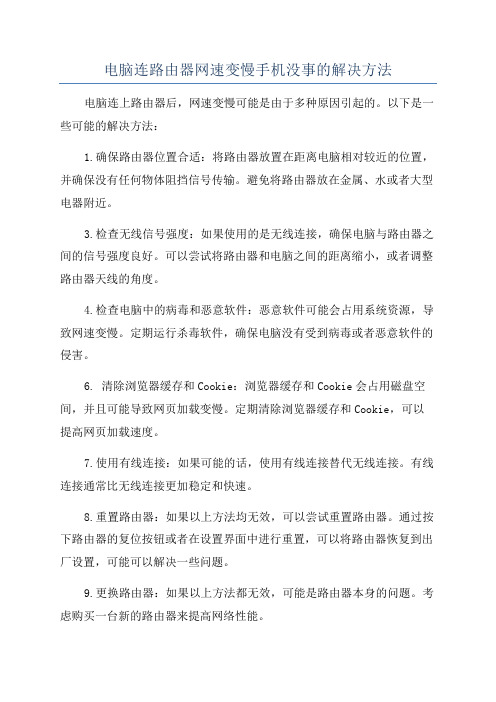
电脑连路由器网速变慢手机没事的解决方法电脑连上路由器后,网速变慢可能是由于多种原因引起的。
以下是一些可能的解决方法:
1.确保路由器位置合适:将路由器放置在距离电脑相对较近的位置,并确保没有任何物体阻挡信号传输。
避免将路由器放在金属、水或者大型电器附近。
3.检查无线信号强度:如果使用的是无线连接,确保电脑与路由器之间的信号强度良好。
可以尝试将路由器和电脑之间的距离缩小,或者调整路由器天线的角度。
4.检查电脑中的病毒和恶意软件:恶意软件可能会占用系统资源,导致网速变慢。
定期运行杀毒软件,确保电脑没有受到病毒或者恶意软件的侵害。
6. 清除浏览器缓存和Cookie:浏览器缓存和Cookie会占用磁盘空间,并且可能导致网页加载变慢。
定期清除浏览器缓存和Cookie,可以提高网页加载速度。
7.使用有线连接:如果可能的话,使用有线连接替代无线连接。
有线连接通常比无线连接更加稳定和快速。
8.重置路由器:如果以上方法均无效,可以尝试重置路由器。
通过按下路由器的复位按钮或者在设置界面中进行重置,可以将路由器恢复到出厂设置,可能可以解决一些问题。
9.更换路由器:如果以上方法都无效,可能是路由器本身的问题。
考虑购买一台新的路由器来提高网络性能。
电脑网速慢
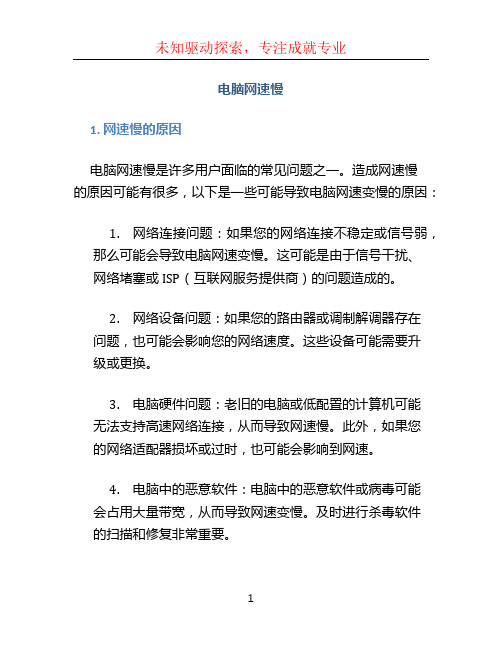
电脑网速慢1. 网速慢的原因电脑网速慢是许多用户面临的常见问题之一。
造成网速慢的原因可能有很多,以下是一些可能导致电脑网速变慢的原因:1.网络连接问题:如果您的网络连接不稳定或信号弱,那么可能会导致电脑网速变慢。
这可能是由于信号干扰、网络堵塞或ISP(互联网服务提供商)的问题造成的。
2.网络设备问题:如果您的路由器或调制解调器存在问题,也可能会影响您的网络速度。
这些设备可能需要升级或更换。
3.电脑硬件问题:老旧的电脑或低配置的计算机可能无法支持高速网络连接,从而导致网速慢。
此外,如果您的网络适配器损坏或过时,也可能会影响到网速。
4.电脑中的恶意软件:电脑中的恶意软件或病毒可能会占用大量带宽,从而导致网速变慢。
及时进行杀毒软件的扫描和修复非常重要。
5.电脑内存不足:如果您的电脑内存不足,运行过多程序会导致电脑变慢,从而影响到网络速度。
关闭不必要的程序可以释放内存,提高电脑性能。
2. 如何解决网速慢的问题如果您遇到电脑网速慢的问题,可以尝试以下方法来解决:检查网络连接首先,确认您的网络连接是否正常。
检查您的路由器和调制解调器是否工作正常,尝试重新启动它们。
此外,确保您的网络连接稳定,可以尝试使用有线连接替代无线连接来测试网速。
更新硬件驱动程序如果您的网络适配器驱动程序过时,可能会导致网速慢。
您可以打开设备管理器,找到网络适配器,右键单击并选择“更新驱动程序”。
选择自动搜索更新的选项,让计算机自动下载并安装最新的驱动程序。
清理恶意软件使用杀毒软件扫描您的电脑,确保您的系统没有受到病毒或恶意软件的侵扰。
定期进行系统扫描,可以防止病毒和恶意软件的滋生,从而提高系统性能和网络速度。
清理临时文件和缓存定期清理电脑中的临时文件和浏览器缓存也可以帮助提高网速。
这些文件会占用硬盘空间,并可能导致系统变慢。
您可以使用系统自带的磁盘清理工具或第三方清理工具来清理这些文件。
升级网络设备或电脑硬件如果您的网络设备较老或无法满足您的需求,考虑升级您的路由器或调制解调器。
网络很卡怎么办3篇
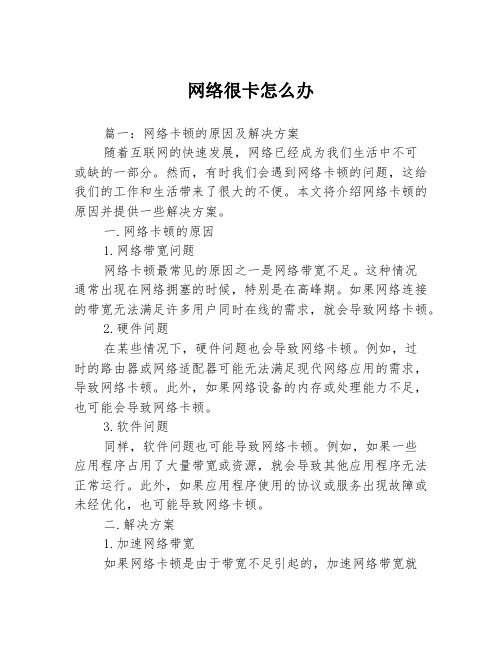
网络很卡怎么办篇一:网络卡顿的原因及解决方案随着互联网的快速发展,网络已经成为我们生活中不可或缺的一部分。
然而,有时我们会遇到网络卡顿的问题,这给我们的工作和生活带来了很大的不便。
本文将介绍网络卡顿的原因并提供一些解决方案。
一.网络卡顿的原因1.网络带宽问题网络卡顿最常见的原因之一是网络带宽不足。
这种情况通常出现在网络拥塞的时候,特别是在高峰期。
如果网络连接的带宽无法满足许多用户同时在线的需求,就会导致网络卡顿。
2.硬件问题在某些情况下,硬件问题也会导致网络卡顿。
例如,过时的路由器或网络适配器可能无法满足现代网络应用的需求,导致网络卡顿。
此外,如果网络设备的内存或处理能力不足,也可能会导致网络卡顿。
3.软件问题同样,软件问题也可能导致网络卡顿。
例如,如果一些应用程序占用了大量带宽或资源,就会导致其他应用程序无法正常运行。
此外,如果应用程序使用的协议或服务出现故障或未经优化,也可能导致网络卡顿。
二.解决方案1.加速网络带宽如果网络卡顿是由于带宽不足引起的,加速网络带宽就是解决问题的关键。
可以通过减少同时在线的用户数量、更改网络服务提供商或升级到更快速的网络带宽来解决带宽不足的问题。
2.更新网络硬件如果硬件问题导致网络卡顿,就需要更新网络硬件。
这可以包括升级网络适配器、更新路由器或增加内存和处理能力。
更新硬件可能需要花费一些成本,但将带来更快速和稳定的网络连接。
3.优化软件如果网络卡顿是由于软件问题引起的,优化软件就是必要的。
例如,关闭不必要的应用程序、避免同时使用多个网络应用程序、更新软件到最新版本、使用专业工具优化协议或服务等。
4.使用网络加速器使用网络加速器是解决网络卡顿最简单的方式。
网络加速器可帮助您加速网络带宽,优化应用程序性能并提高网络连接稳定性。
最好的网络加速器是由专业的网络工程师设计的软件程序,可自动对网络连接进行优化,并避免网络拥塞和带宽不足的问题。
5.重启网络设备此外,重启网络设备也是解决网络卡顿的另一种可行方式。
最近网速很慢怎么回事11个小技巧全面提速
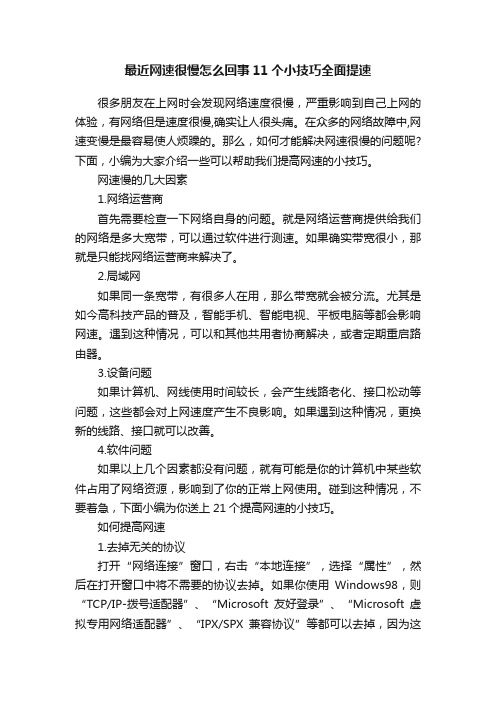
最近网速很慢怎么回事11个小技巧全面提速很多朋友在上网时会发现网络速度很慢,严重影响到自己上网的体验,有网络但是速度很慢,确实让人很头痛。
在众多的网络故障中,网速变慢是最容易使人烦躁的。
那么,如何才能解决网速很慢的问题呢?下面,小编为大家介绍一些可以帮助我们提高网速的小技巧。
网速慢的几大因素1.网络运营商首先需要检查一下网络自身的问题。
就是网络运营商提供给我们的网络是多大宽带,可以通过软件进行测速。
如果确实带宽很小,那就是只能找网络运营商来解决了。
2.局域网如果同一条宽带,有很多人在用,那么带宽就会被分流。
尤其是如今高科技产品的普及,智能手机、智能电视、平板电脑等都会影响网速。
遇到这种情况,可以和其他共用者协商解决,或者定期重启路由器。
3.设备问题如果计算机、网线使用时间较长,会产生线路老化、接口松动等问题,这些都会对上网速度产生不良影响。
如果遇到这种情况,更换新的线路、接口就可以改善。
4.软件问题如果以上几个因素都没有问题,就有可能是你的计算机中某些软件占用了网络资源,影响到了你的正常上网使用。
碰到这种情况,不要着急,下面小编为你送上21个提高网速的小技巧。
如何提高网速1.去掉无关的协议打开“网络连接”窗口,右击“本地连接”,选择“属性”,然后在打开窗口中将不需要的协议去掉。
如果你使用Windows98,则“TCP/IP-拨号适配器”、“Microsoft友好登录”、“Microsoft虚拟专用网络适配器”、“IPX/SPX兼容协议”等都可以去掉,因为这些组件平时不怎么用到,如果选中它们的话,反而会影响工作站正常上网和浏览。
2.多系统相互快速访问如果你发现Windows2000机器访问98机器特别慢,可以在2000机器上按下Win+R,输入“regedt32”,在“注册表编辑器”中找到[HKEY_LOCAL_MACHINESoftwareMicrosoftWindows CurrentVersionExplorerRemoteComputerNameSpace],在该分支下找到并删除掉键,以后双击98同事的机器将会很快。
网络速度慢的常见问题分析与解决方法

网络速度慢的常见问题分析与解决方法随着互联网的普及和依赖程度的提高,网络速度的快慢对于我们的日常生活和工作已经变得至关重要。
然而,很多人都会遇到网络速度慢的问题,这给我们的生活和工作带来了很多不便。
本文将分析网络速度慢的常见问题,并提供一些解决方法,帮助读者提高网络速度。
一、网络带宽不足网络带宽是指单位时间内传输数据的能力,是网络速度的重要因素之一。
如果网络带宽不足,就会导致网络速度慢。
解决这个问题的方法有:1. 升级网络带宽:联系网络服务提供商,了解升级带宽的方法和费用,并根据自己的需要进行升级。
2. 减少网络负载:关闭不必要的网络连接和应用程序,减少网络负载,提高网络速度。
二、信号干扰信号干扰是导致网络速度慢的另一个常见问题。
信号干扰可能来自于其他无线设备、电磁波等。
以下是解决信号干扰的方法:1. 调整路由器位置:将路由器放置在离其他无线设备和电磁波源较远的位置,减少信号干扰。
2. 更换无线信号频段:有些路由器支持多个无线信号频段,可以尝试切换到其他频段,减少信号干扰。
三、路由器问题路由器是网络连接的核心设备,如果路由器出现问题,也会导致网络速度慢。
以下是解决路由器问题的方法:1. 重启路由器:有时候,路由器出现问题只是暂时的,通过重启路由器可以解决问题。
2. 更新路由器固件:路由器固件升级可以修复一些已知的问题,提高路由器的性能和稳定性。
四、网络设备老化网络设备的老化也可能导致网络速度慢。
以下是解决网络设备老化问题的方法:1. 更换网络设备:如果网络设备已经使用多年,可能已经过时,建议更换为新的设备,提高网络速度。
2. 清理设备缓存:有时候,网络设备的缓存会积累很多无用的数据,清理设备缓存可以提高网络速度。
五、网络安全软件网络安全软件对于保护我们的网络安全非常重要,但有时候过于严格的网络安全软件也会导致网络速度慢。
以下是解决网络安全软件问题的方法:1. 调整安全软件设置:可以尝试调整网络安全软件的设置,减少对网络速度的影响。
如何解决网络连接速度过慢的问题

如何解决网络连接速度过慢的问题网络连接速度过慢是现代生活中常见的问题之一,它会严重影响我们在互联网上的工作和娱乐体验。
不过,我们可以通过一些措施来改善网络连接速度,从而提高上网体验。
本文将介绍几种常见的解决方法,帮助读者快速解决网络连接速度过慢的问题。
一、检查硬件设备首先,我们需要检查一下硬件设备是否正常工作。
请确保您的电脑或者移动设备与路由器之间的连接良好,最好使用网线连接而不是Wi-Fi连接。
如果使用Wi-Fi连接,尽量减少障碍物,以及减少与其他设备的干扰。
其次,检查路由器是否正常工作。
可以尝试重启路由器,清除缓存,并确保固件已经更新到最新版本。
同时,确认路由器的位置是否合理,尽量避免放置在电器、墙壁等可能干扰信号传输的地方。
二、优化网络设置其次,我们可以尝试优化网络设置来提高连接速度。
首先是调整DNS服务器设置。
通过更改DNS服务器,我们可以更快地解析网址并连接到互联网。
推荐使用一些知名的DNS服务提供商,例如Google Public DNS或者OpenDNS。
其次,可以尝试优化网络设置。
在您的计算机或移动设备上,可以通过更改TCP/IP设置来优化网络连接。
可以尝试更改MTU值、启用QoS设置、设置合适的IP地址等等。
这些设置的优化将极大地提高网络连接速度。
三、关闭后台程序第三种方法是关闭后台程序。
开启许多后台程序会占用网络带宽,导致网络连接速度变慢。
因此,关闭不需要的后台程序可以释放更多的网络资源,从而提高网络连接速度。
可以通过任务管理器或者活动监视器来查看并关闭后台程序。
将重点放在那些占用较多网络资源的程序上,例如下载工具、实时同步工具等。
当这些程序不再占用网络带宽时,网络连接速度将显著提高。
四、检查网络安全网络安全问题也可能导致网络连接速度过慢。
恶意软件、病毒或者网络攻击都会占用网络带宽,导致网络变慢。
因此,定期检查和清除计算机中的恶意软件和病毒,以及确保计算机已经安装了防病毒软件是非常重要的。
宽带速度慢的原因及解决方法

宽带速度慢的原因及解决方法在现代社会中,宽带网络已经成为我们生活和工作中不可或缺的一部分。
然而,许多用户都会遇到宽带速度慢的问题,导致网络体验下降,影响工作效率和娱乐体验。
本文将探讨宽带速度慢的原因,并提供解决方法。
一、原因分析1. 网络带宽不足:网络带宽是指单位时间内传输数据的能力。
如果网络带宽较小,即使网络连接正常,也会导致网络速度慢。
这通常出现在多个用户同时使用网络的情况下。
2. 路由器问题:路由器是连接宽带网络和设备的桥梁,如果路由器老化或配置不当,将会影响网络速度。
同时,使用低端的路由器也会导致速度下降。
3. 线路质量差:网络线路质量直接影响着网络速度。
老旧的电缆、损坏的连接器或线路过长等原因都会导致信号丢失或衰减,从而影响网络速度。
4. 信号干扰:无线宽带网络容易受到其他电子设备的干扰,例如微波炉、无线电话等。
这些干扰源会降低无线网络的传输速度。
5. 病毒和恶意软件:计算机感染病毒或恶意软件会占用带宽或消耗计算机资源,导致网络速度下降。
二、解决方法1. 检查网络带宽:联系网络服务提供商,了解所购买的网络带宽并确保其能满足你的需求。
如果带宽过小,可以考虑升级到更高的带宽。
2. 更新和优化路由器配置:确保路由器固件是最新的,并按照提供商的建议进行设置。
优化路由器的位置,使其能够尽量靠近要连接的设备,并避免障碍物遮挡。
3. 检查和更换网络线路:如果你怀疑网络线路质量有问题,可以联系网络服务提供商进行检查或更换。
同时,也要保持线路整洁,避免过长的接线。
4. 减少信号干扰:将无线路由器放置在远离其他干扰源的位置,避免和其他电子设备过近。
另外,可以更改无线网络的频道,选择较少干扰的频段。
5. 定期扫描和清除病毒:定期使用杀毒软件进行全盘扫描,确保计算机没有感染病毒或恶意软件。
此外,及时更新操作系统和软件,以提高系统的安全性和稳定性。
总结:宽带速度慢是许多人所面临的问题,但通过分析原因并采取相应的解决方法,我们可以改善网络速度,提升网络使用体验。
电脑网络速度慢的排查与解决

电脑网络速度慢的排查与解决在如今高科技和数字化的世界中,计算机和互联网已经成为我们生活中不可或缺的一部分。
然而,有时我们会遇到电脑网络速度变慢的问题,这不仅影响我们的工作效率,还会给我们带来不必要的烦恼。
本文将针对电脑网络速度慢的问题展开讨论,介绍如何进行排查和解决。
一、排查网络连接问题1. 检查网线连接:确保网线连接到电脑和路由器的接口上,没有松动或损坏。
2. 重启路由器:有时候路由器可能会出现问题,只需将其断电并重新启动,以恢复其正常功能。
3. 检查无线网络连接:如果使用无线网络连接,确保电脑和路由器之间的距离适中,且没有障碍物干扰。
二、检查电脑硬件问题1. 电脑性能:低配置的电脑可能无法处理大量的网络数据流量,导致网络速度变慢。
升级电脑内存或更换更高配置的硬件可以提升网络速度。
2. 检查网卡驱动程序:网卡驱动程序是电脑与网络连接的桥梁,如果驱动程序过时或不兼容,可能会导致网络速度下降。
可以通过更新驱动程序来解决这个问题。
三、优化网络设置1. 清除临时文件和缓存:临时文件和缓存会占用电脑的存储空间,并对网络速度产生负面影响。
定期清理这些文件可以提高网络速度。
2. 关闭不必要的后台程序:某些后台程序可能会占用网络带宽,导致网络速度变慢。
在使用网络时,关闭不必要的后台程序可以解决这个问题。
3. 使用网络加速工具:一些网络加速工具可以优化网络设置,提升网络速度。
选择信誉良好的加速工具,并根据自己的需求进行设置。
四、安全软件和病毒扫描1. 安全软件设置:某些安全软件可能会对网络速度产生影响,尤其是防火墙和杀毒软件。
检查安全软件的设置,确保其不会阻止网络连接或降低网络速度。
2. 病毒扫描:计算机感染病毒会导致网络速度变慢。
定期进行病毒扫描,并及时清理病毒,可以保持网络速度的稳定。
五、联系网络服务提供商如果以上方法都没有解决问题,建议联系网络服务提供商进行咨询和排查。
他们可能会在他们的服务器端修复问题,或者提供其他适当的解决方案。
- 1、下载文档前请自行甄别文档内容的完整性,平台不提供额外的编辑、内容补充、找答案等附加服务。
- 2、"仅部分预览"的文档,不可在线预览部分如存在完整性等问题,可反馈申请退款(可完整预览的文档不适用该条件!)。
- 3、如文档侵犯您的权益,请联系客服反馈,我们会尽快为您处理(人工客服工作时间:9:00-18:30)。
电脑上网速度慢的原因及解决办法
最近一直忙忙呼呼在外面实施项目,走的客户多了,时常听到客户反映上网速度很慢,即使带宽加到了几百兆仍然会有用户反映打开个网页,发个邮件需要等待很长时间。
我们的网络管理员不但要确保网络的工作稳定,还要保证有正常的网络速度。
在此,我想从两方面加以分析:一是用户的计算机,二是网络环境。
一、用户计算机方面
1.计算机配置
机器配置越高,上网就越流畅。
其中内存大小、CPU主频、硬盘速度和网卡速度等是影响上网速度的主要原因。
尽可能地升级机器配置,这样在硬件上保证上网需求。
2.对浏览器进行设置
⑴减少加载项。
打开IE浏览器:工具-》管理加载项,加载项是扩展浏览器功能的程序,禁用一些加载项,可以加快浏览器的加载速度
⑵设置浏览器主页为空白页。
浏览器在启动时将不自动装载任何页面
⑶取消多媒体选项。
打开浏览器:工具-》Internet选项-》高级-》多媒体,取消一些不必要的选项,如:播放网页中的动画,播放网页中的声音等
⑷关闭Java脚本。
Java 和Javascript是动态运行的一些子程序,一般用于动画和旋转文字。
但是这些程序的运行将会大大影响下载速度。
IE浏览器中,工具-》Internet选项-》安全,在”自定义级别”中,关闭相应选项。
3.检查启动时加载的“进程”
在“开始-》运行,键入MSCONFIG,出现“系统配置实用窗口”,点击启动项,这些是用户安装的实用程序,比如MSN、杀毒软件等。
有些程序是不需要在开机时启动的,在这些程序前面不打勾,这样开机加载的进程少很多,将资源空出,以达到提高网速的目的.
4.检查开启的服务
安装Windows XP后,通常系统会默认启动许多服务,其中有些服务是普通用户根本用不到的,不但占用系统资源,还有可能被黑客利用。
在运行中键入services.msc,打开服务窗口,根据用户实际需要,可以禁止很多服务,对一般网络用户,建议禁止以下服务:
⑴Application Layer Gateway Service如果不用ICS和ICF 软件,可以关掉
⑵ClipBook (剪贴簿) 把剪贴簿内的信息和其它台计算机分享,一般根本用不到
⑶Computer Browser (计算机浏览器) 维护网络上计算机的更新列表
⑷Fast User Switching Compatibility在多用户下为需要协助的应用程序提供管理
⑸Messenger信使服务
⑹MS Software Shadow Copy Provider磁盘区阴影复制服务
⑺Net Logon一般个人计算机不太可能用到登入网域审查这个服务
⑻Network DDE (网络DDE)
⑼NetMeeting Remote Desktop Sharing 远程桌面连接
⑽NT LM Security Support Provider (NTLM 安全性支持提供者)
⑾Performance Logs And Alerts为了防止被远程计算机搜索数据,坚决禁止它
⑿Remote Desktop Help Session Manager管理并控制远程协助
⒀Remote Procedure Call (RPC) Locator 远程过程调用定位程序
⒁Remote Registry使远程用户能修改此计算机上的注册表设置
⒂Routing and Remote Access (路由和远程访问) 提供拨号联机到区网或VPN 服务
⒃Terminal Services 允许多位用户连接并控制一台机器
⒄Telnet允许远程用户登录到此计算机并运行程序
⒅TCP/IP NetBIOS Helper 对于不需要文件和打印共享的用户,此项也可以禁用
⒆Portable Media Serial Number透过联机计算机重新取得任何音乐拨放序号
⒇QoS RSVP (QoS 许可控制,RSVP)
除了这20个服务,Server (服务器)如果没有档案和打印的分享,也可以禁止。
5.调整计算机的性能选项
右击“我的电脑”,点“属性”,点“高级”选项,性能-》设置-》视觉效果,选中“调整为最佳性能”。
6.检查木马和病毒,清理文件
用windows清理助手或360卫士检查是否有木马,或者打开任务管理器,查看是否有没有陌生的进程。
用最新的杀毒软件扫描计算机。
清理临时文件,整理磁盘,检查虚拟内存大小。
二、网络环境
1.首先明确是访问某个网站慢,还是访问所有网站都慢?如果只有访问某个网站慢,应该判断出是网站服务器带宽不足或负载过大。
2.是不是与时间段有关系?一般下午和晚上,相对早晨,网速要慢一些,因为上网用户多,占用的带宽多。
如果与时间段没关系,说明另有原因。
